
Excel vrtilna tabela (vsebina)
- Vrtilna tabela v Excelu
- Kako ustvariti vrtilno tabelo v Excelu?
- Pojasnilo vrtilne tabele v Excelu
Vrtilna tabela v Excelu
Najprej pojdimo skozi definicijo, kaj je vrtilna tabela v excelu. Na zelo poenostavljen način je najboljši odgovor: „Pivot Tabela je programski program excel, ki povzame velik nabor podatkov“. Imamo ogromno koščkov podatkov v excelu in za lažje delo uporabljamo vrtilne tabele za povzemanje svojih podatkov, da imamo želeno poročilo o podatkih. Excel vrtilna tabela izvleče pomen iz podatkov z naborom različnih zapisov in polj.
Vrtilna tabela Excela je orodje za programiranje, ki nam omogoča, da reorganiziramo in povzamemo izbrane vrstice in stolpce podatkov, da pridobimo poročilo. Zbirna tabela ne spremeni nobenih vrednosti v podatkih.
Vrtilna tabela Excela je uporabna z večjo količino podatkov. Je zelo zmogljivo orodje Excel, ki nam prihrani veliko časa, potrebnega za izdelavo želenega poročila.
Kako ustvariti vrtilno tabelo v Excelu?
Je zelo preprost in enostaven za uporabo. Poglejmo, kako ustvariti vrtilno tabelo s pomočjo nekaterih primerov.
To predlogo za vrtilno tabelo Excel lahko prenesete tukaj - Predloga Excel Tabele ExcelPrimer # 1
V podjetju, kjer je oddelek zaznamovanje nekaterih identitet, so pravilni ali ne. Obdelujejo podatke, ki imajo neke vrste id, in jih označijo kot pravilne ali ne.
Spodaj je posnetek zaslona neobdelanih podatkov,

Recimo, da želi direktor podjetja oddelka vedeti, koliko Prop_ID je bilo pravilnih in napačnih. Te vrednosti lahko ročno prešteje, vendar bo za velik nabor podatkov to počasna naloga. Toda obstaja način, kako to enostavno storiti.
V svojem delovnem zvezku excel bo pritisnil na gumb Vstavi in kliknil vrtilno mizo na skrajnem levem gumbu zaslona. Zdaj lahko izbere isti delovni list ali nov delovni list, da odpre to vrtilno tabelo. Če želite vedeti število pravilnih in napačnih vrednosti v tem prop_id-ju, se stanje Status, ki je pravilno ali napačno, povleče navzdol do razdelka vrstic, vrednosti, ki se nanašajo na id lastnosti lastnosti, pa se bo Prop_ID povlekel navzdol v razdelek vrednosti.
- Izberite podatke in pojdite na zavihek Vstavljanje, kliknite na vrtilne tabele pod razdelkom tabel.

- Pojavi se pogovorno okno. Na zgornji sliki je nekaj potrditvenih polj, najprej izberite polje tabel, ki smo ga naredili z izbiro podatkov. Kje zdaj vstaviti vrtilno tabelo, da vstavite v isti delovni list ali drugačen delovni list? Če je podatkov zelo veliko, je priročno, da v novo delovno listo vstavite vrtilno tabelo in kliknete V redu.

- Spodaj dobimo rezultat, na desni strani imamo svoja polja vrtilnih tabel, ki jih bomo premaknili v vrstice in stolpce kot želeno poročilo, na levi strani pa bo izdelana vrtilna tabela.

- Naša naloga je preveriti, koliko ID-jev lastnosti je bilo označenih kot pravilno in koliko jih je revizor označil za napačne. Povlecite polja Revizor v razdelek Vrstic, v odsek Property_id in vrednost, medtem ko v statusnem polju filtriramo razdelek.

- Naredili smo svojo vrtilno tabelo, ki trenutno prikazuje skupno število id nepremičnin, ki jih označijo revizorji.
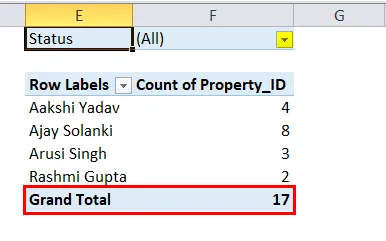
- Zdaj preverite, koliko identitet lastnosti je bilo označenih kot pravilnih in koliko označenih kot napačnih. V vrtilni tabeli pod statusom kliknite nanjo razdelek.
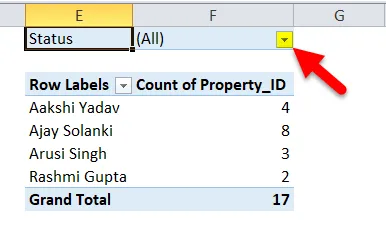
- Zdaj potrdite, da izberete več elementov in nato potrdite Popravi in kliknite OK.
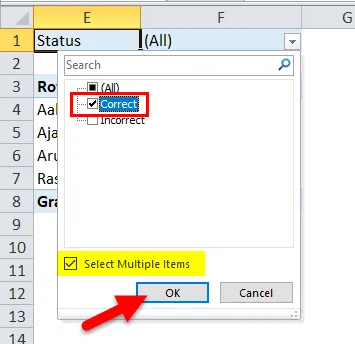
- Zdaj imamo štetje lastnosti nepremičnine, ki ga je revizor označil za pravilno.
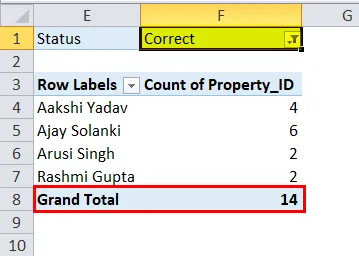
- Podobno lahko štejemo za napačne.
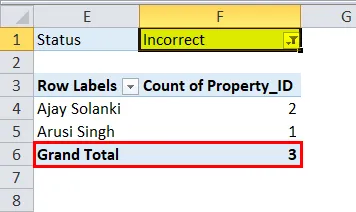
Primer # 2
V prodajnem podjetju imamo podatke o transakcijah prodaje, ki vsebujejo, kateri izdelek je opravil, koliko prodaj v katerem četrtletju in v katerem letu.
Spodaj je posnetek zaslona neobdelanih podatkov,

Ta podatek ni do 20 vrstic, vendar je v tem primeru 66 vrstic, kar lahko še dlje popusti, zato bi bilo dolgočasno preveriti prodajo določenega izdelka pod katerim koli četrtletjem.
- Izberite podatke, da vstavite vrtilno tabelo. Tokrat bomo s tipko za bližnjico vstavili vrtilne tabele, kliknite alt in nato »D« in nato »P«. Prikaže se drugo pogovorno okno. Mi imamo svoje podatke v excelu in želimo ustvariti vrtilno tabelo, nato pa moramo klikniti naslednji gumb.
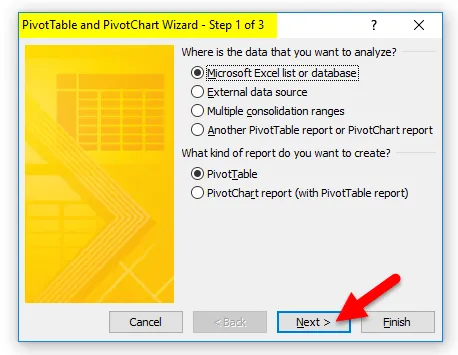
- V naslednjem koraku zahteva vrsto podatkov. A kot smo že izbrali podatke, so tudi vnaprej napolnjeni. Kliknite Naprej.

- Zdaj se zadnje pogovorno okno vpraša, kje želimo naše vrtilne tabele na istem ali drugem delovnem listu. Izbrati moramo nov delovni list in nato kliknite Dokončaj.
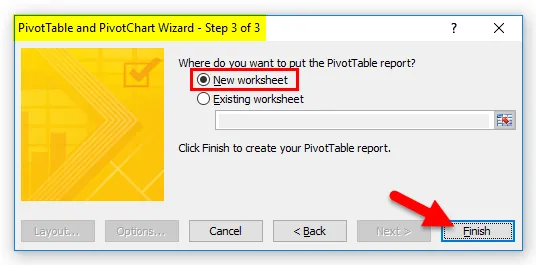
- Na desni strani imamo polja vrtilne tabele, na levi strani pa izdelamo poročilo o vrtilni tabeli.
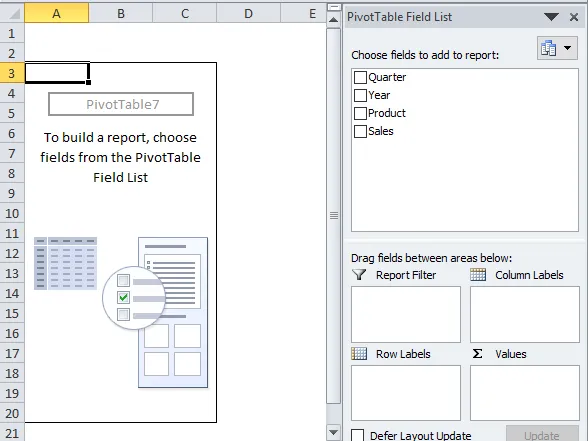
- Izvlecite izdelek v razdelku vrstic, prodaja pod vrednostmi in četrtino pod razdelkom stolpcev, medtem ko leto v filtru. In imamo svoje poročilo.

Zgornja vrtilna tabela prikazuje, kateri izdelek je opravil prodajo v katerem četrtletju.
- Če želimo v letu 2017 preveriti, kakšna je bila prodaja za izdelke, preprosto odstranimo leto 2018 na zavihku leta.
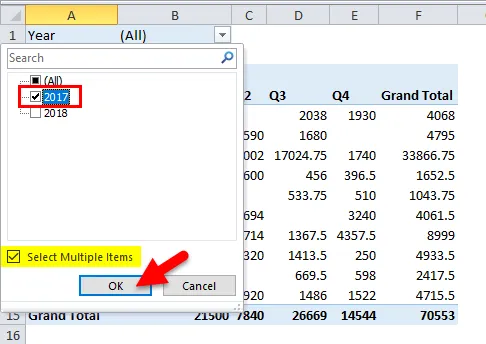
- Zdaj imamo prodajo izdelkov v letu 2017.

Pojasnilo vrtilne tabele v Excelu
V bistvu so vrtilne tabele močno orodje Excela, ki nam pomaga povzeti velike količine podatkov in nam prihrani veliko časa.
Vrtilne tabele so orodje za poročanje s polji, ki vsebuje štiri polja:
- Vrstice: Podatki, ki se vzamejo kot specifikator.
- Vrednosti: Štetje podatkov.
- Filtri: Filtrirajo, da skrijejo določene podatke.
- Stolpci: Vrednosti pod različnimi pogoji.
Ne pozabite na vrtilno tabelo Excela
- Vrtljive tabele ne spreminjajo vrednosti v bazi podatkov.
- V istem delovnem listu s podatki ali v drug delovni list lahko vstavite vrtilne tabele.
- Za udobje dodamo vrtilne tabele v nov delovni list.
Priporočeni članki
To je vodnik za vrtilno tabelo v Excelu. Tukaj razpravljamo o tem, kako ustvariti vrtilne tabele v Excelu skupaj s praktičnimi primeri in naloženo predlogo Excela. Ogledate si lahko tudi druge naše predlagane članke -
- Vem o vrtilni tabeli v MS Excel
- Excel funkcija GETPIVOTDATA
- Najboljši koraki za izgradnjo vrtilne karte v Excelu 2016
- Načini formatiranja tabel - z uporabo Excelove tabele